Skripte nam olakšavaju život. Umjesto da redovno pišete, kompajlirate i izvodite iste skupove naredbi, puno je lakše samostalno stvoriti skriptu i pokrenuti je samo dvostrukim klikom na nju jednom. No, postoje neka ograničenja koja već mogu blokirati skriptu koju ste napisali. Dakle, bolje je pretvoriti svoju PowerShell skriptu u izvršnu datoteku. Oni su bolji od skripti u gotovo svim aspektima značajki, a to je vrlo lako učiniti.

Pretvorite PowerShell skriptu u izvršnu
Za pretvorbu PowerShell skripte trebat će vam PS2EXE-GUI na vašem sustavu.
1. preuzimanje datoteka PS2Exe-GUI na vašem računalu.
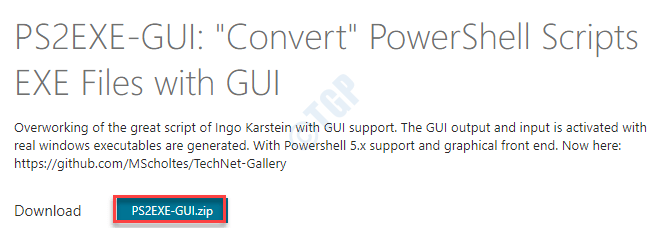
2. Nakon što preuzmete zip datoteku, izvucite zip datoteku na mjesto po vašem izboru.
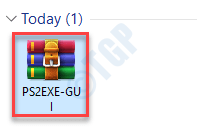
3. Nakon izdvajanja datoteka idite na mjesto na kojem ste ih izvadili.
4. Onda, moraš dvostruki klik naWin-PS2EXE“.

5. Kada se otvori Win-PS2EXE, kliknite “…"Pored"Izvorna datoteka‘Za odabir datoteke skripte.

6. Odaberite skriptu Powershell (.ps1) koju želite pretvoriti u .exe datoteku na uređaju.
7. Kliknite na "Otvorena“.
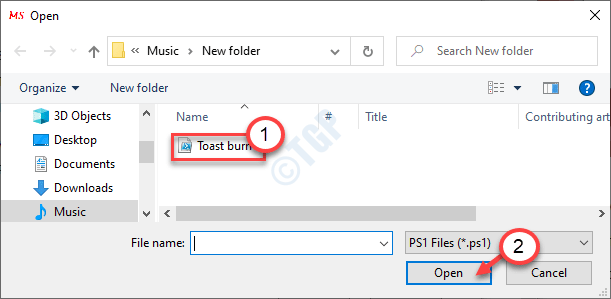
8. Zatim kliknite "…"Pored"Datoteka ikona:‘I krećite se kako biste pronašli datoteku ikona.

9. Odaberite datoteku s ikonama i kliknite na “Otvorena”Za odabir datoteke s ikonama.
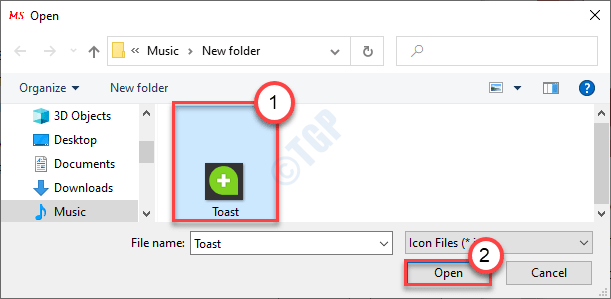
10. Vraćajući se na zaslon Win-PS2EXE, upišite ime u "Ciljna datoteka:‘Kutija.
(Na primjer - datoteku smo nazvali "Targetfilescript".)
11. Na kraju, kliknite na “Sastaviti“.
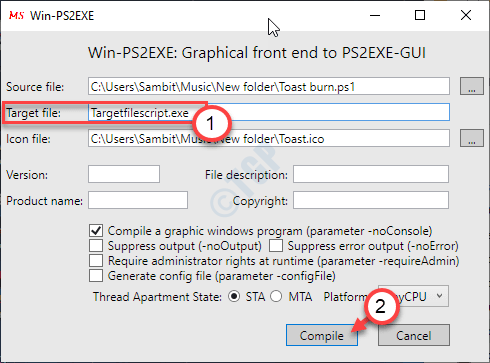
Proces kompilacije započet će i izvršiti se na zaslonu PowerShell.
12. Jednom kad je sastavljen, vidjet ćete poruku "Pritisnite Enter da biste izašli:". Pritisni "UnesiTipka za završetak postupka.

Izvršnu datoteku možete pronaći na istom mjestu gdje imate skriptu na računalu.

To je to! Uspješno ste stvorili izvršnu datoteku za svoju skriptu. Samo dvaput kliknite novi izvršni program i učinit će isto što i skripta. Alati za automatizaciju bolji su od skripti i oni imaju manje ograničenja nad njima, a manje su šanse za neovlašteno miješanje od strane drugih korisnika treće strane.

